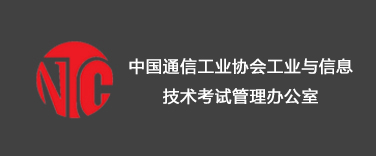杀毒软件
有人形容,病毒和杀毒是一场永远不停的战争,病毒总有新的形态出现,随之将其杀除的杀毒软件也总是一直在出现,在市场上的杀毒软件有很多很多,除了上面介绍的三种著名的杀毒软件以外,还有Trend公司出品的一款杀毒软件:PC-Cillin,它凭借其优良的杀毒本领在如今竞争激烈的杀毒软件市场上占了一席之地;还有著名的Symantec公司出品的一款防杀病毒的软件:Norton Antivirus,它以功能强大、方便易行而闻名,深受广大用户的喜爱。下面介绍Norton Antivirus杀毒软件的功能特点和使用。
1.Norton AntiVirus 2003的新功能
Norton AntiVirus 2003扩展了文件修复和删除功能,并添加了即时消息附件的病毒防护功能“禁止蠕虫”、Norton AntiVirus选项的密码保护及对防护活动提供更多信息的日志查看器。新功能有:
增强的文件修复和删除功能:Norton AntiVirus现在无需用户的参与就可自动修复所有可修复的文件。此外,当Norton AntiVirus找到蠕虫或特洛伊木马时,它会自动删除受感染的文件。
即时消息支持和选项:Norton AntiVirus现在会扫描America Online、Yahoo和MSN即时消息程序接收的文件。用户可以选择扫描这三个程序之一所接收的文件。Norton AntiVirus会自动修复或隔离受感染的文件。
禁止蠕虫:Norton AntiVirus会扫描发送的电子邮件附件看是否感染蠕虫,并在用户发送任何受感染文件之前向用户发送警报。Norton AntiVirus禁止蠕虫并推荐适当的操作,以便防止用户从电子邮件消息发送它。
密码保护:Norton AntiVirus允许用户设置、更改和重设密码以控制用户的选项设置,使非授权用户无法篡改用户的病毒防护。
日志查看器:Norton AntiVirus将有关病毒警报、应用程序活动和错误的信息组织在一起。由用户确定需要记录的活动量。
2.Norton AntiVirus 2003的工作界面
只要一启动“Norton AntiVirus 2003”就出现Norton AntiVirus 2003的工作界面(如图10-18所示)。
图10-18 Norton AntiVirus 2003的工作界面
3.Norton AntiVirus选项
(1)自动防护
启动自动防护的步骤如下:启动“Norton AntiVirus”后在Norton AntiVirus主窗口中,单击“选项”,出现“选项”对话框,在此对话框中的“系统”下,单击“自动防护”,出现自动防护的设置界面如图10-19所示。
图10-19 Norton AntiVirus选项设置
(2)如何保持防护
启用自动防护(推荐):打开和关闭自动防护功能。应保持启用该选项,以便获得不间断的病毒防护。
启动Windows时启动自动防护(推荐):只要计算机上启动了Windows操作系统就自动启动自动防护功能。保持打开该选项以便获得不间断的病毒防护。
显示自动防护的任务栏图标:在Windows的任务栏中显示自动防护的图标以说明它是否被启用。右键单击该图标,可启用或禁用自动防护的选项。
(3)发现病毒时采用的操作
自动修复受感染的文件(推荐):自动防护功能尝试修复,而不询问用户如何操作。
尝试修复,如果失败则将其隔离:自动防护尝试修复文件,并在无法修复时将其自动隔离。
拒绝访问受感染的文件:防止用户打开受感染文件。
让用户选择操作:给予用户对处理自动防护所找到的受感染文件最大的控制能力。
(4)进行病毒扫描的文件类型
全面文件扫描(推荐):扫描所有程序和文件类型。
使用SmartScan扫描文件:扫描具有包含在“程序文件扩展名”对话框中的扩展名的文件。单击“自定义”可以查看或编辑自动防护所要扫描的文件扩展名。SmartScan还扫描所有程序的可执行文件(.exe文件)和Microsoft Office文档,无论它们的扩展名是否包含在列表中。
4.禁止脚本
(1)如何预防恶意脚本
启用禁止脚本(推荐):打开或关闭禁止脚本功能。应随时保持打开禁止脚本功能,以便计算机能够不间断地预防恶意脚本。
(2)发现恶意脚本时采用的操作
让用户选择操作(推荐):当禁止脚本功能在脚本文件中发现潜在的恶意脚本活动时发出警报,并显示该脚本文件的名称。警报会询问用户是否要停止该脚本,是否允许该脚本活动运行一次,是否允许整个脚本运行一次,是否隔离脚本,或是否允许该脚本运行而不再次发出警报。
停止所有可疑活动并不通知我:当禁止脚本功能在脚本内部检测到潜在的恶意脚本时,自动停止运行所有脚本。不会提示用户采用操作。
5.手动扫描
(1)除文件外还要扫描的项目
引导记录:检查用户要扫描的硬盘或所有软盘上的引导记录是否有引导型病毒。
主引导记录:检查用户硬盘的主引导记录中是否有引导型病毒。
(2)发现病毒时采用的措施
自动修复受感染的文件(推荐):Norton AntiVirus尝试修复病毒,而无需询问用户如何操作。如果Norton AntiVirus无法修复该文件,用户可以选择隔离或自动从计算机删除该文件。会出现摘要窗口,详细介绍所有已采用的操作。如果威胁是蠕虫或特洛伊木马程序,Norton AntiVirus会自动删除该文件。
让用户选择操作:给予用户对处理受感染文件最大的控制能力。在修复的每个阶段,“修复向导”显示发现的受感染文件并询问用户如何处理这些文件(修复、隔离或删除)。
尝试修复,如果失败则将其隔离:Norton AntiVirus尝试修复文件,并在无法修复时将其自动隔离。如果该文件无法隔离,那么将询问用户是否要从计算机删除该受感染的文件。
(3)进行病毒扫描的文件类型
全面文件扫描(推荐):扫描磁盘上的所有文件,包括那些不太可能感染病毒的文件。选中此项以便具有最强的防护能力。
使用SmartScan扫描文件:扫描具有包含在“程序文件扩展名”对话框中的扩展名的文件。这些文件是最有可能受病毒感染的文件,包括.doc、.dot和.xls文件,都可能包含宏病毒。单击“自定义”以显示“程序文件扩展名”对话框,在其中可以查看、添加或删除文件名扩展名。
扫描压缩文件内部:扫描包含在压缩文件中的文件。Norton AntiVirus会扫描和修复多种类型的压缩文件内的感染。
4.手动扫描磁盘、文件夹和文件
如果启用了自动防护,并且将Norton AntiVirus选项设置为它们的默认级别,一般无需进行手动扫描。但如果临时禁用了自动防护而又忘记重新启用它,则硬盘有被感染病毒的可能性。用户可以扫描整台计算机或单个软盘、驱动器、文件夹或文件。
(1)进行全面系统扫描
① 启动Norton AntiVirus。
② 单击Norton AntiVirus主窗口中的“扫描病毒”选项。
③ 单击“扫描病毒”窗格中的“扫描我的电脑”。
④ 在“操作”下,单击“扫描”,当扫描完成时,会出现扫描摘要。
⑤ 查看完摘要后,单击“完成”。
(2)部分扫描
① 启动Norton AntiVirus。
② 单击Norton AntiVirus主窗口中的“扫描病毒”选项。
③ 在“扫描病毒”窗格中选择要运行的扫描。
④ 在“操作”下,单击“扫描”。如果选择扫描所有可移动驱动器或软盘,则扫描会自动启动。如果选择扫描驱动器、文件夹或文件,会显示对话框让用户选择要扫描的对象。
⑤ 选中后单击对话框中的“扫描”,当扫描完成时,会出现扫描摘要。
⑥ 查看完摘要后,单击“完成”。
如果在扫描过程中发现问题,在扫描结束时,会出现摘要报告,告知用户Norton AntiVirus在扫描过程中发现的问题。如果发现病毒,并且Norton AntiVirus被要求自动修复该文件,则它会列为已修复。如果该文件无法被修复,可以对其进行隔离或删除。